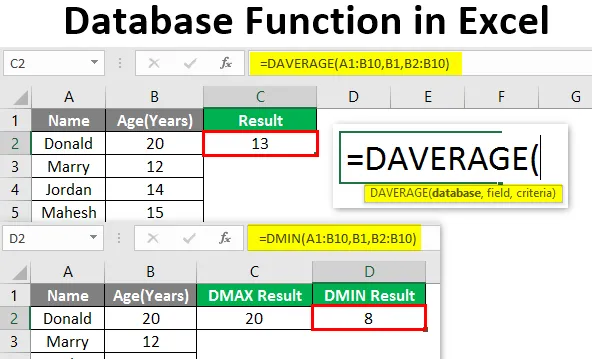
Fonction de base de données dans Excel (Table des matières)
- Introduction à la fonction de base de données dans Excel
- Comment utiliser la fonction de base de données dans Excel?
Introduction à la fonction de base de données dans Excel
Les fonctions de base de données Excel sont conçues de manière à ce qu'un utilisateur puisse utiliser une base de données Excel pour effectuer les opérations de base sur celle-ci comme Sum, Average, Count, Deviation, etc. La fonction de base de données est une fonction intégrée dans MS Excel qui ne fonctionnera que sur la base de données ou la table appropriée. Ces fonctions peuvent également être utilisées avec certains critères.
Syntaxe:
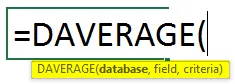
Certaines fonctions de base de données intégrées spécifiques sont répertoriées ci-dessous:
- MOYENNE : Il renverra la moyenne de la base de données sélectionnée qui satisfait les critères de l'utilisateur.
- DCOUNT : Il comptera les cellules qui contiennent un certain nombre dans la base de données sélectionnée et qui satisfont aux critères de l'utilisateur.
- DCOUNTA : Il comptera les cellules non vides de la base de données sélectionnée et qui satisfont aux critères de l'utilisateur.
- DGET : Il retournera une seule valeur de la base de données sélectionnée qui satisfait les critères de l'utilisateur.
- DMAX : Il renverra la valeur maximale de la base de données sélectionnée qui satisfait les critères de l'utilisateur.
- DMIN : Il renverra la valeur minimale de la base de données sélectionnée qui satisfait les critères de l'utilisateur.
- DPRODUCT : Il retournera la sortie de multiplication de la base de données sélectionnée qui satisfait les critères de l'utilisateur.
- DSTDEV : Il renverra l'écart type estimé de la population sur la base de la population entière dans la base de données sélectionnée qui satisfait les critères de l'utilisateur.
- DSTDEVP : Il retournera l'écart-type de la population entière sur la base de la base de données sélectionnée qui satisfait les critères de l'utilisateur.
- DSUM : Il renverra la somme de la valeur de la base de données sélectionnée qui satisfait les critères de l'utilisateur.
- DVAR : Il renverra la variance estimée de la population sur la base de la population entière dans la base de données sélectionnée qui satisfait les critères de l'utilisateur.
- DVARP : Il renverra la variance des estimations de la population entière dans la base de données sélectionnée qui satisfait les critères de l'utilisateur.
Comment utiliser les fonctions de base de données dans Excel?
Les fonctions de base de données dans Excel sont très simples et faciles. Voyons comment utiliser les fonctions de base de données dans Excel avec quelques exemples.
Vous pouvez télécharger ce modèle Excel de fonction de base de données ici - Modèle Excel de fonction de base de donnéesExemple # 1 - Utilisation de la fonction de base de données DAVERAGE dans Excel
Supposons qu'un utilisateur possède les données personnelles de certaines personnes, comme le nom et l'âge, où l'utilisateur souhaite calculer l'âge moyen des personnes dans la base de données. Voyons comment nous pouvons le faire avec la fonction DAVERAGE.
Ouvrez MS Excel dans le menu Démarrer, allez à la feuille où l'utilisateur a conservé les données.

Créez maintenant des en-têtes pour le résultat DAVERAGE où nous calculerons la moyenne des personnes.
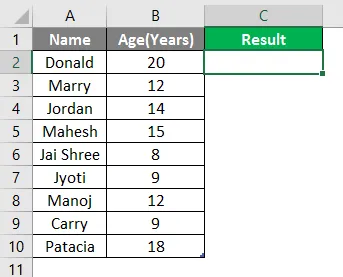
Maintenant, calculez la MOYENNE des données données par la fonction DAVERAGE, utilisez le signe égal pour calculer, écrire dans la cellule C2.
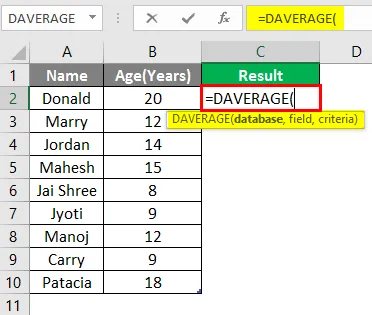
Maintenant, il vous demandera la base de données qui est donnée dans la cellule A1 à B10, sélectionnez la cellule A1 à B10.
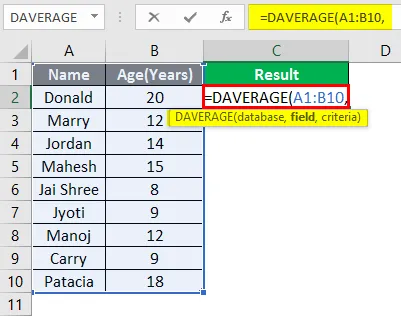
Maintenant, il demandera l'âge, alors sélectionnez la cellule C1.
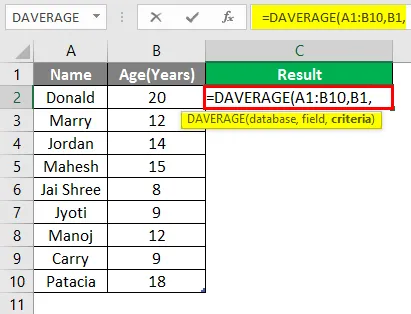
Maintenant, il demandera des critères qui vont de B2 à la cellule B10 où la condition sera appliquée, sélectionnez B2 à la cellule B10.
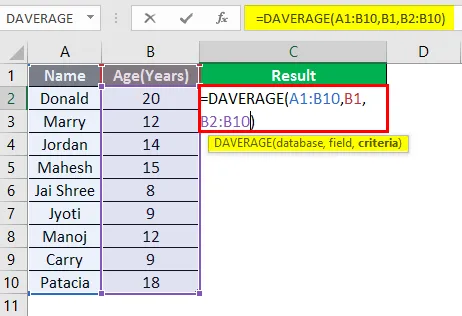
Appuyez sur la touche Entrée.
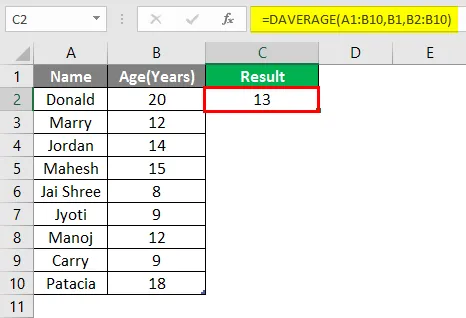
Résumé de l'exemple 1: l'utilisateur souhaite calculer l'âge moyen des personnes dans la base de données. Tout est calculé dans l'exemple Excel ci-dessus et l'âge moyen est de 13 ans pour le groupe.
Exemple # 2 - Utilisation de la fonction de base de données DMAX et DMIN dans Excel
Supposons qu'un utilisateur possède peu de données personnelles telles que le nom et l'âge, où l'utilisateur souhaite connaître l'âge maximum et minimum des personnes dans la base de données. Voyons comment nous pouvons le faire avec la fonction DMAX et DMIN. Ouvrez MS Excel dans le menu Démarrer, allez à la feuille où l'utilisateur a conservé les données.

Créez maintenant des en-têtes pour le résultat DMAX et DMIN où nous calculerons l'âge maximum et minimum des personnes.
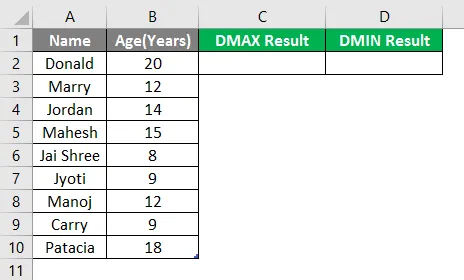
Maintenant, calculez l'âge maximum dans les données d'âge données par la fonction DMAX, utilisez le signe égal pour calculer, Écrivez dans une formule dans la cellule C2.
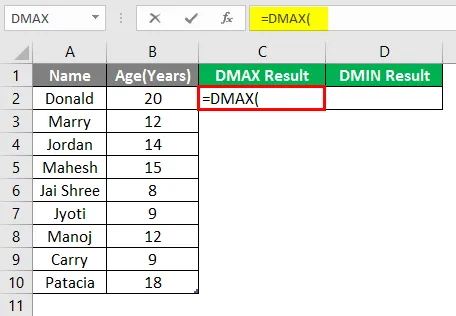
Maintenant, il vous demandera la base de données qui est donnée dans les cellules A1 à B10, sélectionnez la cellule A1 à B10.
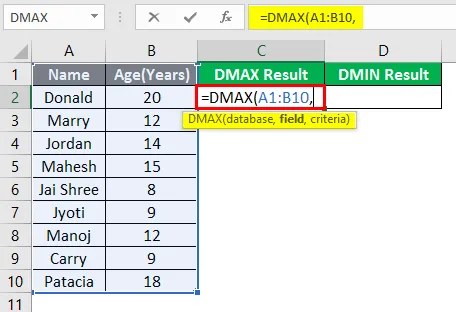
Maintenant, il vous demandera Age, sélectionnez la cellule B1.
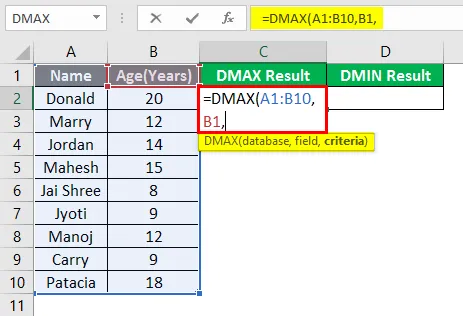
Maintenant, il demandera des critères qui sont les cellules B2 à B10 où la condition sera appliquée, sélectionnez la cellule B2 à B10.
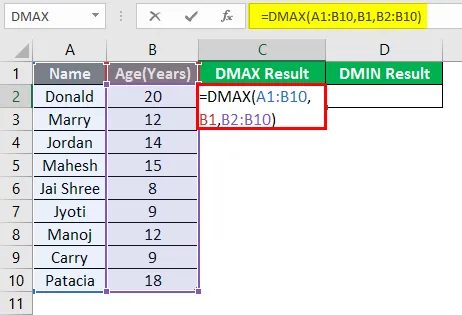
Appuyez sur la touche Entrée.
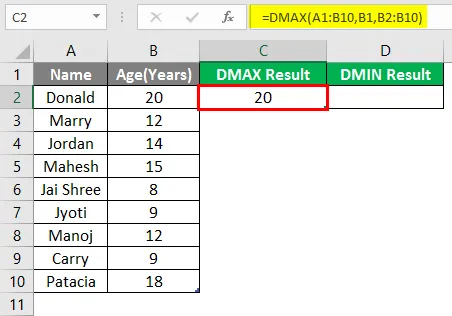
Maintenant, pour connaître l'âge minimum, utilisez la fonction DMAX et suivez les étapes 4 à 7. Utilisez la formule DMIN.
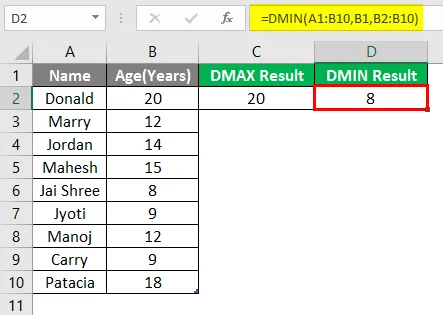
Résumé de l'exemple 2: Comme l'utilisateur veut connaître l'âge maximum et minimum des personnes dans la base de données. Easley tout calculé dans l'exemple Excel ci-dessus et l'âge maximum est de 20 ans et le minimum est de 8 pour le groupe.
Exemple # 3 - Utilisation de la fonction de base de données DCOUNT et DCOUNTA dans Excel
Un utilisateur souhaite connaître le nombre de données numériques et le nombre de cellules non vides dans la colonne de hauteur de la base de données. Voyons comment nous pouvons le faire avec les fonctions DCOUNT et DCOUNTA. Ouvrez MS Excel dans le menu Démarrer, accédez à la feuille Sheet3 où l'utilisateur a conservé les données.
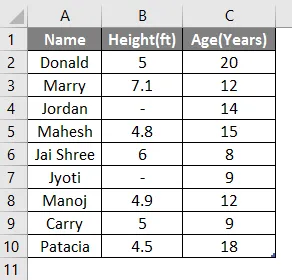
Créez maintenant des en-têtes pour les résultats DCOUNT et DCOUNTA.
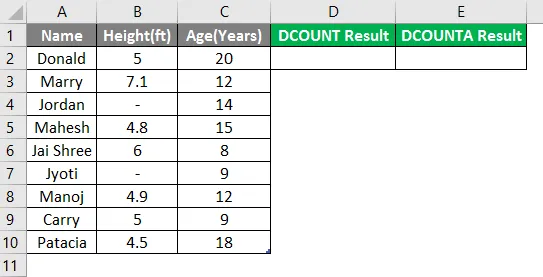
Écrivez la formule dans la cellule D2.
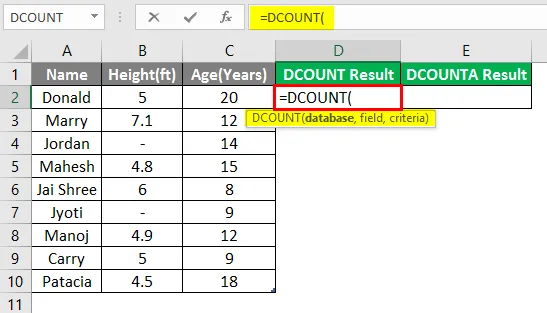
Maintenant, il vous demandera la base de données qui est donnée dans les cellules A1 à C10, sélectionnez la cellule A1 à C10.
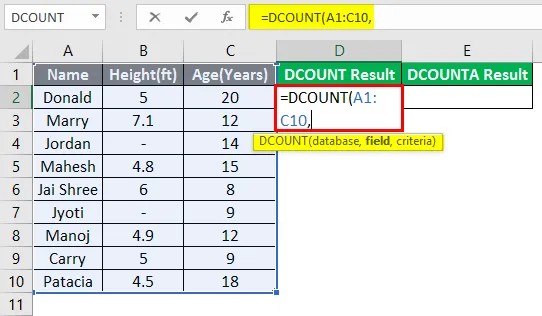
Maintenant, il vous demandera la hauteur, sélectionnez la cellule B1.
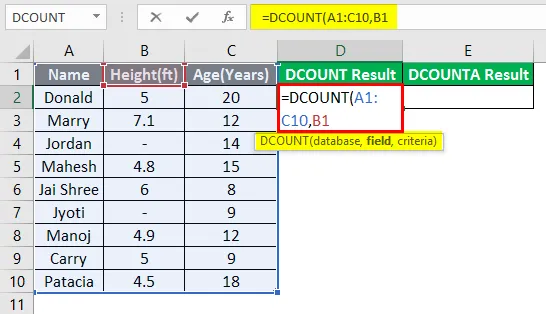
Maintenant, il demandera des critères qui sont les cellules B2 à B10 où la condition sera appliquée, sélectionnez la cellule B2 à B10.
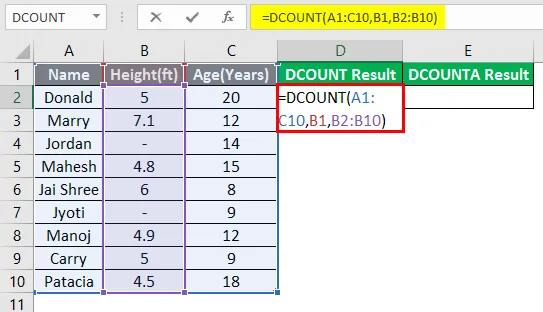
Appuyez sur la touche Entrée.
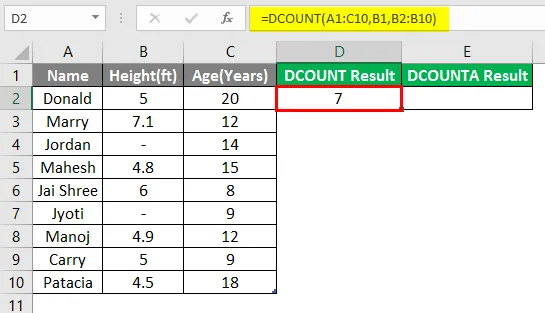
Maintenant, pour découvrir la fonction des cellules non vides, suivez les étapes 4 à 7. Utilisez la formule DCOUNTA.
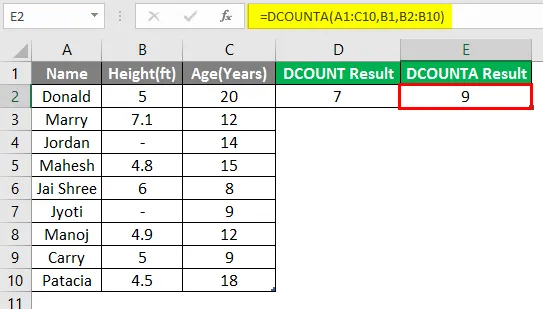
Résumé de l'exemple 3: Lorsque l'utilisateur souhaite connaître le nombre de données numériques et le nombre de cellules non vides dans la colonne de hauteur. Easley tout calculé dans l'exemple Excel ci-dessus, le nombre de données numériques est 7 et le nombre de cellules non vides est 9.
Choses à retenir sur les fonctions de base de données dans Excel
- Toutes les fonctions de base de données suivent la même syntaxe et ont 3 arguments qui sont une base de données, un champ et des critères.
- La fonction de base de données ne fonctionnera que si la base de données a un format de table approprié comme elle devrait avoir un en-tête.
Articles recommandés
Ceci est un guide de la fonction de base de données dans Excel. Ici, nous discutons de l'utilisation de la fonction de base de données dans Excel avec des exemples pratiques et un modèle Excel téléchargeable. Vous pouvez également consulter nos autres articles suggérés -
- Comment imprimer des étiquettes à partir d'Excel
- Formule MIRR dans Excel
- Formule médiane Excel
- Évaluer la formule dans Excel